В данной статье мы рассмотрим простой способ снятия парольной защиты с документа Excel без использования «хакерского» программного обеспечения. Методика работает для двух распространенных случаев:
- защищен один или более листов книги от внесения изменений в ячейки;
- защищена структура книги от добавления и перемещения листов;
и не годится для случая, когда пароль требуется для открытия самой книги.
Предупреждение: вы должны понимать, что использование данной методики во вред может иметь не приятные юридические последствия!
Итак, приступим! Вот типичное сообщение, которые вы можете увидеть при попытке редактирования защищенных ячеек (Рис. 1)
Рис. 1
Открываем «Пуск – Панель управления – Параметры папок» и включаем отображение расширений для зарегистрированных типов файлов (Рис.2).
Рис. 2
Далее, изменяем расширение нашего документа на .zip (Рис. 3).
Рис. 3
Открываем получившийся архив имеющимся архиватором, встроенным в систему или, как в нашем случае, сторонним 7zip (Рис. 4).
Рис. 4
Если в файле защищена структура книги от добавления или перемещения листов, то потребуется удалить одну из строк в файле workbook.xml (Рис. 5).
Рис. 5
Если защищен один или несколько листов, то потребуется удалить одну из строк в файле (файлах) sheet1 (sheet2, sheet3 и т.д.) (Рис. 6).
Отредактировать .xml-файл можно, нажав «Редактировать» в контекстном меню архиватора, или скопировать его из архива на рабочий стол, отредактировать в «Блокноте» и затем поместить обратно в архив (Рис. 7).
Рис. 7
После этого необходимо снова изменить расширение нашего документа с .zip на .xlsx и можно редактировать!
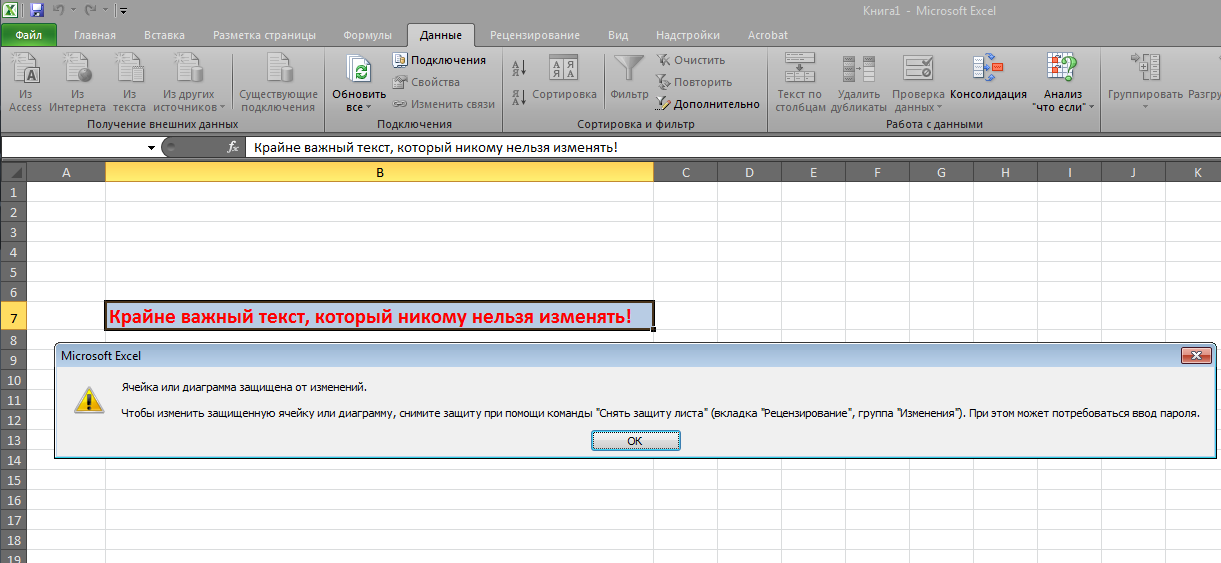

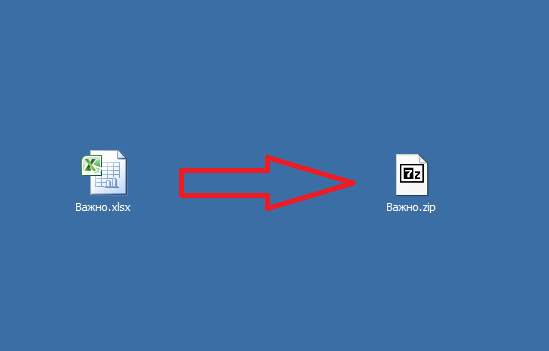
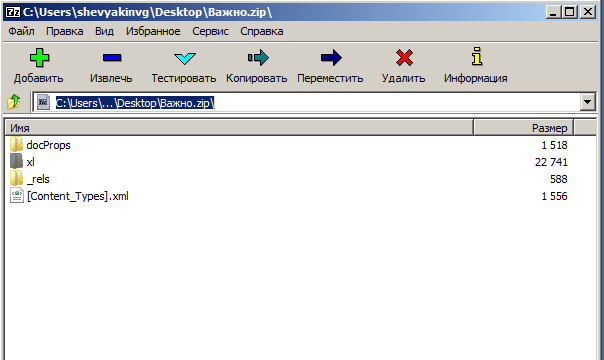
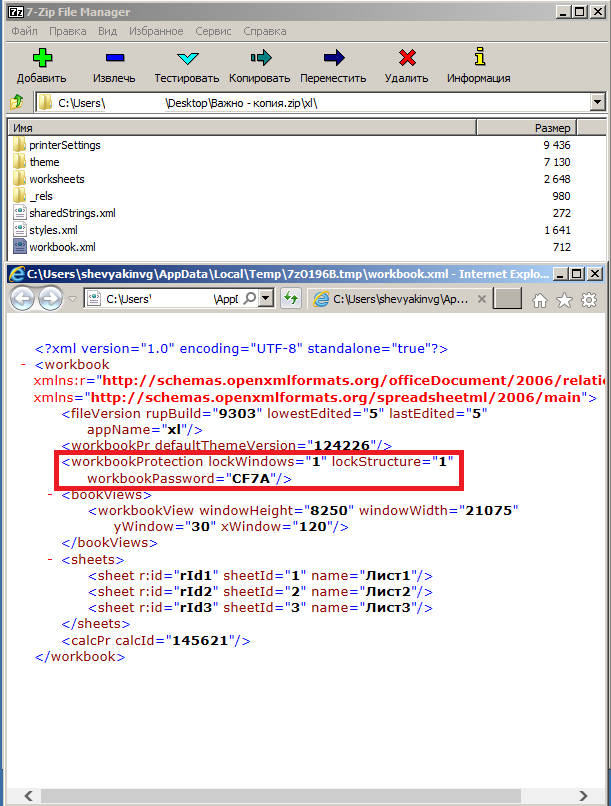
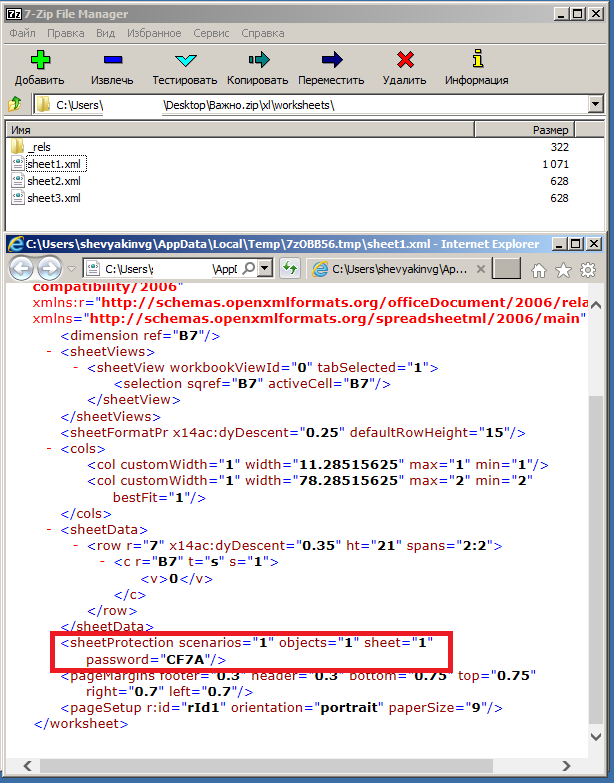
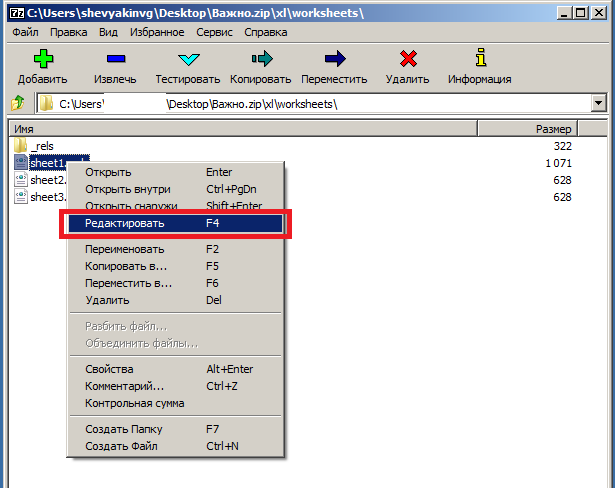

Дак и пишите заголовок “снятие защиты с листов”…